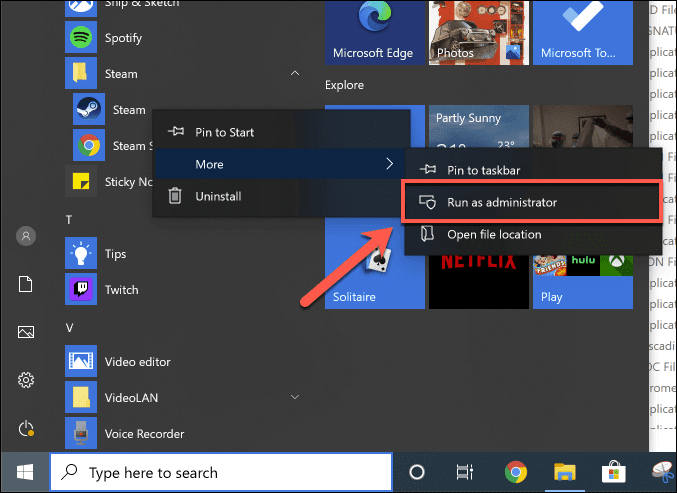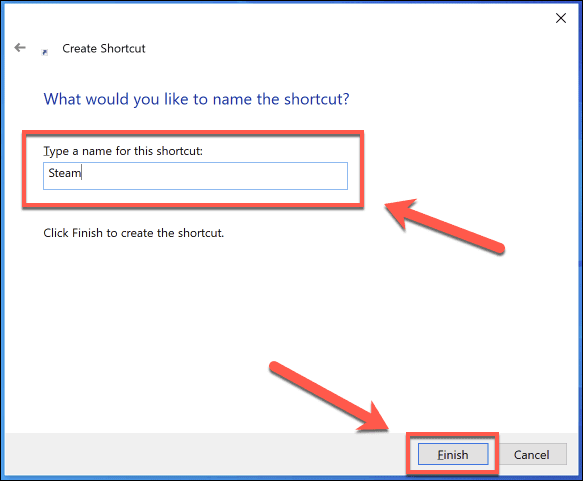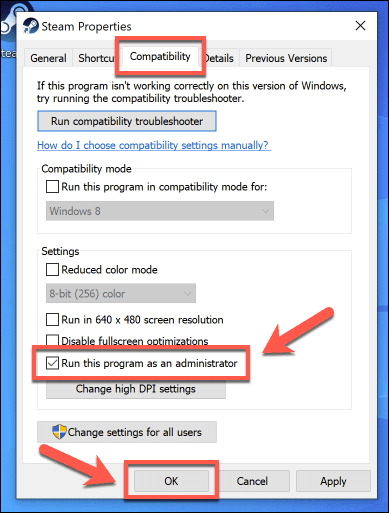PC 게이머(PC gamer) 라면 아마도 Steam 사용자(Steam user) 일 것입니다 . Steam은 수천 개의 게임과 수백만 명의 사용자가 있는 PC 게임을 위한 최고의 디지털 배포 플랫폼 중 하나입니다. 사용자가 플레이하고 즐길 수 있는 백만 달러 AAA 게임과 소규모 1인용 인디 게임을 제공합니다.
그러나 모든 PC 앱 과 마찬가지로 (PC apps)Steam 클라이언트(Steam client) 는 때때로 문제가 발생할 수 있습니다. 예를 들어 게임(game isn) 이 업데이트 되지 않는 경우 Steam 에서 이 문제를 해결하기 위해 관리자 액세스 권한이 필요할 수 있습니다. 이 작업을 수행할 만큼 Steam(Steam) 을 신뢰한다면 관리자로 Steam 을 실행하는 방법을 알면 이러한 사소한 문제 중 일부를 해결할 수 있습니다. 이 단계를 따르면 해결할 수 있습니다.

Steam을 관리자로 실행: 찬반 양론(Run Steam As Admin: Pros and Cons)
시작하기 전에 Steam 을 열거나 (Steam)Windows 에서 관리자로 Steam 게임(Steam game) 을 실행 하기 전에 고려해야 할 장단점이 있다는 것을 아는 것이 중요합니다 .
우선 관리자로 응용 프로그램을 실행하면 PC에서 중요한 시스템 파일 및 설정을 편집, 실행 또는 수정할 수 있는 권한이 더 커집니다. Windows 는 (Windows)운영 체제(operating system) 의 가장 민감한 요소 가 반드시 액세스가 필요하지 않은 앱에 노출되는 것을 방지하기 위해 수년에 걸쳐 개발되었습니다 .
Steam 관리자(Steam admin) 권한 을 부여함으로써 이러한 장벽을 무너뜨리는 것입니다. Steam 자체가 반드시 위험하도록 설계된 것은 아니지만, 발견되지 않은 버그나 기타 보안 허점이 악용되어 관리자 액세스가 활성화된 상태에서 실행되는 Steam 클라이언트를 남용 할 수 있습니다 . (Steam client)Steam 자체 에서 실행하는 게임에서도 동일한 일이 발생할 수 있습니다 .

그러나 특정 상황에서는 Steam 을 관리자로 실행하여 게임 설치 또는 Steam 업데이트 문제를 해결하는 방법을 아는 것이 여전히 도움이 될 수 있습니다. 이전 게임은 특히 이전 Windows(Windows) 플랫폼 용으로 설계된 경우 관리자가 활성화 된 Steam 클라이언트(Steam client) 에서 시작하는 경우에도 이점이 있습니다.
Steam 을 관리자로 실행 하는 것은 궁극적으로 판단(judgement call) 을 내리는 것 입니다. Steam 은 신뢰할 수 있는 소프트웨어이지만 악용될 수 있는 버그나 보안 허점이 존재하지 않는다는 의미는 아닙니다. 우리의 조언은 주의해야 합니다. Steam 을 관리자로 실행해야 하는 경우 실행하되 실제로 필요한 경우에만 실행하십시오.
Windows에서 Steam을 관리자로 실행하는 방법(How to Run Steam as Admin on Windows)
위험을 고려했다면 Windows 10 에서 (Windows 10)Steam 클라이언트(Steam client) 를 실행하거나 Steam 게임(Steam game) 을 관리자로 실행할 수 있는 몇 가지 방법이 있습니다 . 관리자 권한으로 실행하려는 모든 게임이나 앱(game or app) 에도 동일한 방법이 적용됩니다 .
많은 사용자 의 경우 PC를 시작하면 Steam 이 자동으로 실행됩니다. (Steam)시작하기 전에 관리자 권한으로 Steam을 실행할 수 있도록 PC에서 Steam 이 이미 실행되고 있지 않은지 확인하십시오.(Steam isn)
관리자 액세스 권한으로 Steam(Steam) 을 시작하는 방법에는 여러 가지가 있지만 가장 쉬운 방법은 Windows 시작(Windows start) 메뉴에서 실행하는 것입니다.
- 이렇게 하려면 시작 메뉴(Start menu) 를 입력 하고 앱 목록에서 Steam을 찾은 다음 항목을 마우스 오른쪽 버튼으로 클릭합니다. 자세히(More) 하위 메뉴에서 관리자 권한으로 실행(Run as administrator ) 옵션을 클릭합니다.
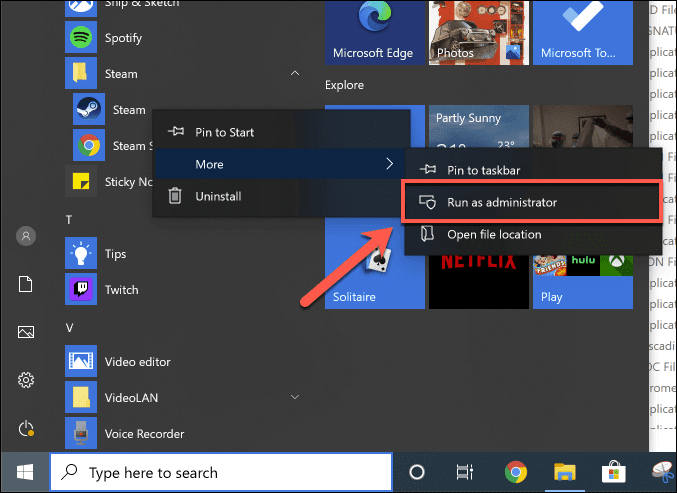
- UAC를 활성화한 경우 Windows 는 (Windows)Steam 이 PC를 변경할 수 있도록 할 것인지 묻는 메시지를 표시합니다. 확인하려면 예 를 (Yes)클릭하세요(Click) . 이제 Steam이 관리자 권한으로 실행됩니다.

관리자 액세스 권한으로 Steam 을 활성화하는 또 다른 방법은 Steam에 대한 바로 가기를 만든 다음 Steam 을 시작할 때 관리자 액세스 권한 으로 (administrator access)Steam 이 실행 되도록 바로 가기를 구성하는 것입니다.
- 이렇게 하려면 Windows 파일 탐색기(Windows File Explorer) 나 바탕 화면에서 마우스 오른쪽 버튼을 클릭합니다. 나타나는 메뉴에서 New > Shortcut 를 누릅니다 .

- 바로 가기 만들기(Create shortcut) 창에서 찾아보기 를 클릭하여 (Browse)Steam 클라이언트 용 (Steam client)steam.exe 실행 파일 을 찾습니다 . 기본적으로 이것은 일반적으로 C:/Program Files (x86)/Steam 디렉토리에 설치됩니다. 선택했으면 다음(Next) 을 클릭 합니다.

- 바로 가기에 이름을 지정한 다음 마침(Finish) 을 클릭하여 바로 가기를 만듭니다.
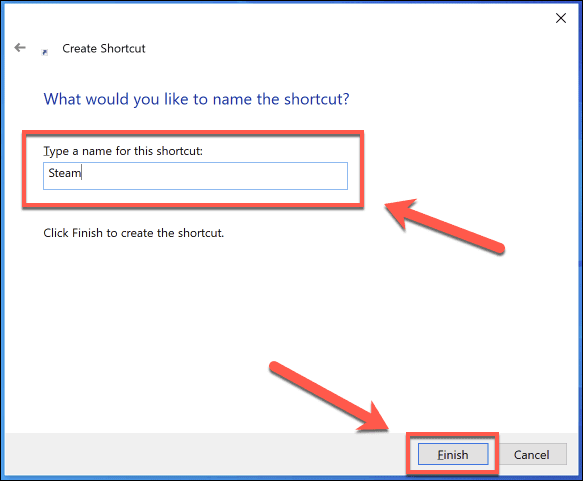
- 바로 가기가 생성되면 마우스 오른쪽 버튼으로 클릭하고 속성(Properties) 을 누릅니다 .

- 속성(Properties) 창에서 호환성 탭(Compatibility ) 으로 들어갑니다. 설정(Settings) 아래에서 이 프로그램을 관리자로 실행(Run this program as an administrator) 확인란 을 클릭하여 활성화 한 다음 확인(OK) 을 눌러 저장합니다.

- 바로 가기가 저장되면 두 번 클릭 하여 관리자 액세스가 활성화된 상태 로 Steam 을 실행합니다.(Steam)
관리자 권한이 활성화 된 상태에서 Steam 설치(Steam installation) 디렉토리 에서 직접 steam.exe 실행 파일 을 실행할 수도 있습니다 . 위와 같은 방법이지만 바로 가기를 생성하지 않고 실행 파일에 직접 수행합니다.
- 이렇게 하려면 Windows 파일 탐색기(Windows File Explorer) 에서 Steam 의 (Steam)설치 디렉터리(installation directory) 를 엽니다 (기본적으로 C:/Program Files (x86)/Steam ). steam.exe 실행 파일을 마우스 오른쪽 버튼으로 클릭한 다음 관리자 권한으로 실행(Run as administrator) 을 클릭 하여 관리자 권한으로 실행합니다.

- UAC 가 활성화된 경우 변경을 수행할 수 있는 전원으로 Steam 클라이언트(Steam client) 를 실행할 것인지 확인해야 합니다 . 예(Yes) 를 클릭 하여 선택을 확인하고 관리자 권한으로 Steam을 실행합니다.

- Steam 클라이언트(Steam client) 를 실행할 때마다 관리자로 실행하려면 대신 steam.exe 파일을 마우스 오른쪽 버튼으로 클릭하고 속성(Properties) 을 클릭하십시오 . 속성(Properties) 창의 호환성(Compatibility ) 탭에서 이 프로그램을 관리자 권한으로 실행(Run this program as an administrator) 확인란 을 선택한 다음 확인(OK) 을 눌러 저장합니다.
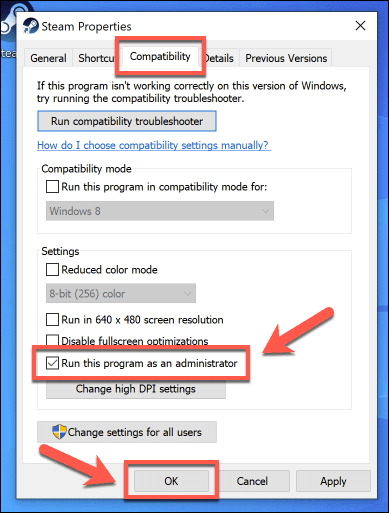
macOS에서 루트로 Steam 실행하기(Running Steam as Root on macOS)
기술적 으로 Mac 에서 수퍼유저 루트 계정 으로 (superuser root account)Steam 을 실행하는 것이 가능하지만( (Steam)Windows 에서 관리자 권한을 부여하는 것과 유사 ), 필요하지도 않고 실제로 권장되지도 않습니다. macOS(way macOS) 가 응용 프로그램을 처리 하는 방식은 Windows 와 상당히 다르며 , 이러한 방식으로 Steam 을 실행해야 하는 것은 아닙니다 .
Steam 에 필요한 모든 권한은 Steam 을 처음 실행할 때 요청됩니다 . 보안 및 개인 정보(Security & Privacy ) 섹션 아래의 시스템 환경 설정(System Preferences) 메뉴 에서 이러한 권한을 직접 확인, 추가 또는 취소할 수 있습니다 .

예, 기술적 으로 macOS에서 수퍼유저로 Steam 을 실행할 수 있지만 그렇게 해서는 안 됩니다. Windows 버전(Windows version) 과 동일한 방식으로 macOS Steam 클라이언트(Steam client) 문제를 해결하는 데 사용할 수 없으므로 문제가 있는 경우 문제를 해결하기 위해 다른 방법을 조사해야 합니다.
Steam에서 게임하기(Gaming on Steam)
Windows 에서 관리자로 Steam 을 실행하는 방법을 알고 있다면 Steam 의 사소한 문제 중 일부를 빠르게 해결하고 Steam 을 설치한 PC 게임(PC gaming) 으로 돌아갈 수 있습니다 . 플레이할 새로운 게임이 필요한 경우 주말 무료 플레이와 인기 게임 평가판 덕분에 새로운 Steam 게임을 무료로 사용해 볼 수 있습니다.(Steam)
Steam Link 소유자의 경우 Steam 자체에서 TV로 PC 게임을 스트리밍할 수 있습니다 . 게임 기술을 과시하고 싶다면 Twitch 와 같은 다른 플랫폼에 대한 대안으로 Steam 방송(Steam Broadcasting) 을 사용 하여 자신의 게임 플레이를 다른 매니아와 공유할 수도 있습니다.
How To Run Steam As Admin And Why You May Need To
If you’re a PC gamer, then you’re probably a Steam user too. Steam is still one of the best digital distribution platforms for PC games, with thousands of games and millions of users. It offers million-dollar AAA games and small, one-person indie games for users to play and enjoy.
Like all PC apps, however, the Steam client can sometimes run into problems. If a game isn’t updating, for instance, Steam may need administrative access to fix this. If you trust Steam enough to do this, then knowing how to run Steam as admin can fix some of these minor issues, which you can do by following these steps.

Run Steam As Admin: Pros and Cons
Before we begin, it’s important to know that there are certain pros and cons you should consider before you open Steam or run a Steam game as an admin on Windows.
To start with, running any application as an administrator gives it more power over your PC to edit, run, or otherwise modify critical system files and settings. Windows has developed over the years to try and prevent the most sensitive elements of your operating system from being exposed to apps that don’t necessarily require access.
By giving Steam admin privileges, you’re overturning those barriers. While Steam itself isn’t necessarily a risk by design, undiscovered bugs or other security holes could be exploited to abuse a Steam client running with admin access enabled. The same, too, could occur for games that you launch from Steam itself.

In certain situations, however, it can still be beneficial to know how to run Steam as an admin to fix issues with game installations or with Steam updates. Older games may also benefit if they’re launched from a Steam client with admin enabled, especially if they were designed for older Windows platforms.
Running Steam as an administrator is, ultimately, a judgement call. Steam is software you can probably trust, but that doesn’t mean that bugs or security holes don’t exist that could be exploited. Our advice is one of caution: if you need to run Steam as an admin, do it, but only if you actually need to.
How to Run Steam as Admin on Windows
If you’ve considered the risks, there are a few ways in which you can run the Steam client or run a Steam game as an admin on Windows 10. The same methods apply for any game or app you’d like to run with admin privileges, too.
For many users, Steam will automatically launch when you start your PC. Before you begin, make sure that Steam isn’t already running on your PC to ensure that you can launch it with admin privileges.
While there are several ways to launch Steam with admin access, the easiest way to do this is from the Windows start menu.
- To do this, enter the Start menu and find Steam in the app listings, then right-click the entry. Under the More sub-menu, click the Run as administrator option.
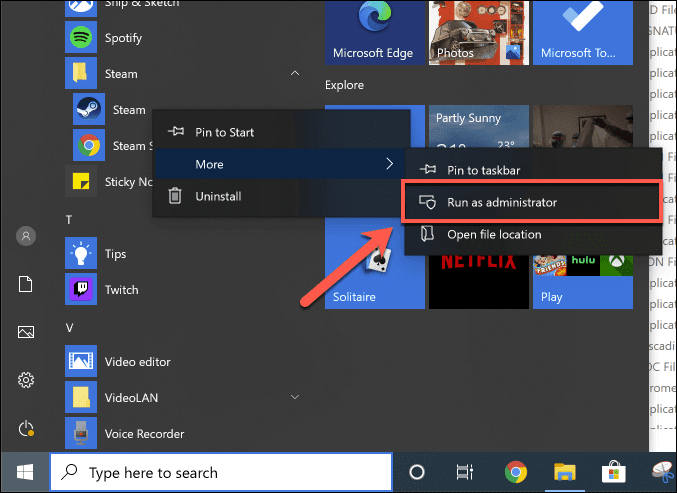
- If you have UAC enabled, Windows will ask you to confirm that you’d like Steam to be able to make changes to your PC. Click Yes to confirm—Steam will run with admin privileges at this point.

Another method for enabling Steam with admin access is to create a shortcut for Steam, then configure the shortcut so that Steam runs with administrator access when you launch it.
- To do this, right-click in Windows File Explorer or on your desktop. In the menu that appears, press New > Shortcut.

- In the Create shortcut window, click Browse to locate the steam.exe executable for the Steam client. By default, this is usually installed in the C:/Program Files (x86)/Steam directory. Once selected, click Next.

- Give the shortcut a name, then click Finish to create the shortcut.
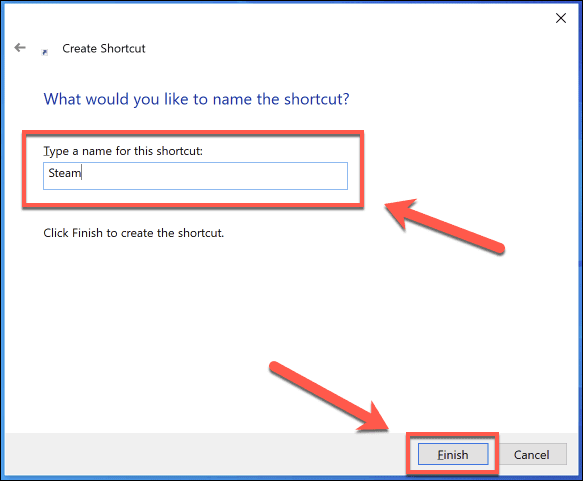
- Once the shortcut is created, right-click it and press Properties.

- In the Properties window, enter the Compatibility tab. Under Settings, click to enable the Run this program as an administrator checkbox, then press OK to save.

- Once the shortcut is saved, double-click it to run Steam with admin access enabled.
You can also run the steam.exe executable directly from the Steam installation directory with administrator privileges enabled. This is similar to the same method as above, but rather than creating a shortcut, you’re doing this to the executable directly.
- To do this, open the installation directory for Steam in Windows File Explorer (by default, C:/Program Files (x86)/Steam). Right-click the steam.exe executable file, then click Run as administrator to run it with admin privileges.

- If UAC is enabled, you’ll need to confirm that you want the Steam client to run with the power to make changes. Click Yes to confirm your choice and run Steam with admin privileges.

- If you want to run the Steam client as an administrator every time you run it, right-click the steam.exe file instead and click Properties. In the Properties window, enable the Run this program as an administrator checkbox under the Compatibility tab, then press OK to save.
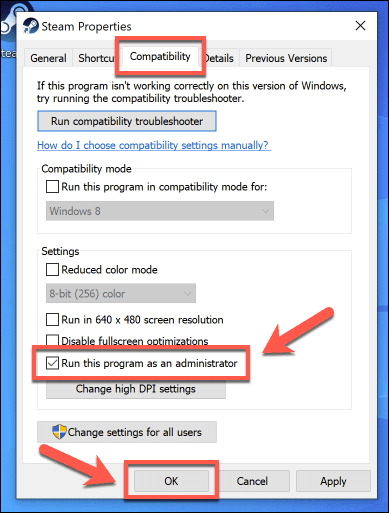
Running Steam as Root on macOS
While it is technically possible to run Steam as the superuser root account on a Mac (similar to giving administrator privileges on Windows), it isn’t necessary and it really isn’t recommended. The way macOS handles applications is quite different to Windows, and it isn’t a requirement to run Steam in this way.
Any permissions that Steam requires are requested when you first run Steam. You can view, add, or revoke these permissions yourself from the System Preferences menu, under the Security & Privacy section.

So yes, it’s technically possible to run Steam as a superuser on macOS, but it shouldn’t be something you consider doing. It can’t be used to fix problems with the macOS Steam client in the same way as the Windows version, so if you’re having problems, you’ll need to research a different method to resolve them.
Gaming on Steam
If you know how to run Steam as admin on Windows, you can quickly resolve some of Steam’s more minor issues and get back to what you installed Steam for: PC gaming. If you need new games to play, you can try new Steam games for free, thanks to free play weekends and trials for popular games.
For Steam Link owners, you can stream your PC games from Steam itself to your TV. If you’re keen to show off your gaming skills, you could even think about using Steam Broadcasting as an alternative to other platforms like Twitch, sharing your own gameplay with other enthusiasts.